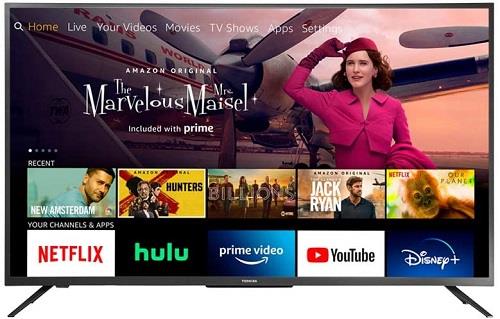Wie bei jeder neuen Technologie standen die Menschen Smart-TVs überwiegend skeptisch gegenüber. Doch mit der Verbreitung intelligenter tragbarer Geräte erkannten die Menschen bald, dass Smart-TVs ebenso praktisch sind. Natürlich sind alle Smart-TVs mit einer Art Betriebssystem ausgestattet.

Als beliebte TV-Marke (unter anderem) hat Toshiba eine Partnerschaft mit Amazon geschlossen, um Fire TV in seine Fernseher zu integrieren. Sie erhalten nicht nur einen Smart-TV, sondern auch ein integriertes Streaming-System. Da Ihnen so viele erweiterte Funktionen zur Verfügung stehen, ist es nicht ungewöhnlich, dass Menschen bei einigen der grundlegenden Optionen ratlos sind. Eine solche Option ist vielleicht die Sprachauswahl.
Ändern der Sprache auf Ihrem Toshiba-Fernseher
Obwohl dies sehr einfach erscheinen mag, gibt es Zeiten, in denen dies nicht der Fall ist. Eines der häufigsten Szenarios ist, dass ein Kind versehentlich oder absichtlich mit der Fernbedienung spielt und die Sprache ändert. Was würden Sie tun, wenn Sie Englisch als Muttersprache sprechen und Ihr Fernseher auf Russisch läuft? Oder vielleicht Chinesisch?
In diesem Fall wäre es toll, wenn Sie das TV-Einstellungsmenü auswendig kennen würden. Leider ist das in den meisten Situationen nicht der Fall. Aber bevor wir zu diesem komplizierteren Szenario übergehen, wollen wir uns zunächst mit den Grundlagen befassen. Wenn die Standardsprache Englisch ist, ist die Änderung der Sprache auf eine andere ganz intuitiv.
- Drücken Sie die „Menü“-Taste auf der TV-Fernbedienung.
- Drücken Sie die „Links“- oder „Rechts“-Taste auf der Fernbedienung, bis Sie die Option „Einstellungen“ markieren.
- Drücken Sie die „Ok“-Taste auf der Fernbedienung.
- Drücken Sie die „Ab“-Taste auf der Fernbedienung, bis Sie die Option „Sprache“ markieren.
- Drücken Sie „Ok“ auf der Fernbedienung.
- Drücken Sie nun links oder rechts, um die gewünschte Sprache auszuwählen.
- Nachdem Sie die gewünschte Sprache ausgewählt haben, drücken Sie auf der Fernbedienung „Exit“, um das Menü zu schließen.

Lassen Sie uns nun sehen, wie Sie die Sprache ändern können, wenn Sie kein Wort dieses ansonsten intuitiven Menüs lesen oder verstehen können.
- Drücken Sie die „Menü“-Taste auf der TV-Fernbedienung.
- Drücken Sie zweimal die „Rechts“-Taste. Dies sollte Sie zum Menü „Einstellungen“ führen.
- Drücke OK."
- Drücken Sie nun einmal die „Ab“-Taste, um in das Menü „Sprache“ zu gelangen.
- Drücke OK."
- Standardmäßig ist die erste Option in diesem Menü die Sprachauswahl. Jetzt müssen Sie nur noch „Links“ oder „Rechts“ drücken, bis Sie die gewünschte Sprache gefunden haben.
- Sobald Sie fertig sind, drücken Sie die „Exit“-Taste auf Ihrer Fernbedienung und schon sind Sie fertig.
Ein häufiges Problem mit Toshiba Fire Smart TV
Angesichts der zunehmenden Beliebtheit von Amazons Fire TV beschloss der Online-Einzelhandelsriese, mit TV-Herstellern zusammenzuarbeiten. Dies ist eine Möglichkeit für Amazon, seine Dienste durch die Integration von FireTV in verschiedene Smart-TVs zu erweitern, die wiederum ein Kästchen ankreuzen und den Verbrauchern mehr Auswahlmöglichkeiten bieten müssen.
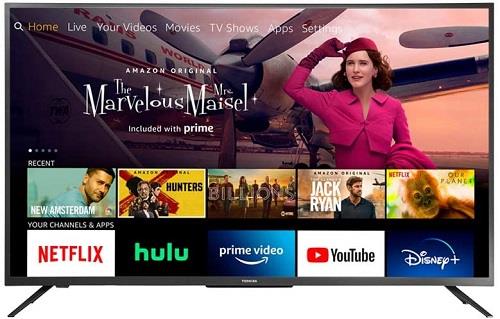
Leider ist die Integration von Fire TV möglicherweise nicht so nahtlos, wie Sie vielleicht denken. Benutzer haben sich beispielsweise darüber beschwert, dass die Fernbedienung nach einem Zurücksetzen auf die Werkseinstellungen möglicherweise nicht mehr funktioniert. Sie könnten den Fernseher mit der Fernbedienung einschalten und zum Sprachauswahlmenü gelangen. Aber das ist es. Was können Sie tun, wenn Sie darauf stoßen?
Die offizielle Empfehlung lautet, den Fernseher auszuschalten, den Stecker aus der Steckdose zu ziehen und ihn etwa zehn Minuten lang stehen zu lassen. Möglicherweise möchten Sie auch die Batterien aus der Fernbedienung nehmen, während Sie gerade dabei sind. Eine andere Möglichkeit besteht darin, jede Taste auf der Fernbedienung dreimal zu drücken. Dadurch wird sichergestellt, dass keine der Tasten klemmt.
Legen Sie nach zehn Minuten die Batterien wieder in die Fernbedienung ein, schließen Sie Ihren Fernseher an und schalten Sie ihn ein. Wenn das Sprachauswahlmenü angezeigt wird, halten Sie die „Home“-Taste auf der Fernbedienung 60 Sekunden lang gedrückt. Warten Sie auf einen Signalton und drücken Sie dann die „Auswahl“-Taste auf der Fernbedienung. Dadurch wird die Fernbedienung aktiviert und Sie sollten Ihren Fernseher wieder verwenden können.
Wenn dies nicht hilft, können Sie auch versuchen, die Fernbedienung selbst zurückzusetzen. Schalten Sie zunächst den Fernseher ein und halten Sie auf der Fernbedienung die Tasten „Ab“, „Links“ und „Menü“ gleichzeitig zehn Sekunden lang gedrückt. Danach sollten Sie die Fernbedienung problemlos nutzen können.
Ihr Toshiba in Ihrer Sprache
Hoffentlich ist es Ihnen gelungen, die Sprache auf Ihrem Toshiba-Fernseher zu ändern. Jetzt können Sie eine andere Sprache usw. üben. Und Sie müssen sich keine Sorgen machen, dass Ihre Kinder mit der Fernbedienung herumalbern. Sie können bei Bedarf jederzeit einfach zu Ihrer Sprache zurückkehren.
Haben Sie es geschafft, die Sprache auf Ihrem Toshiba-Fernseher zu ändern? Hatten Sie jemals Probleme mit einer nicht reagierenden TV-Fernbedienung? Bitte teilen Sie Ihre Erfahrungen im Kommentarbereich unten.